电脑PS软件中自由变换的斜切功能怎么使用
有的小伙伴在使用Photoshop软件处理图像时,想要使用自由变换的斜切功能,但是却不知道如何使用,那么小编就来为大家介绍一下吧。
具体如下:
1. 第一步,双击或者右击打开PS软件,接着点击左上角的文件选项,然后点击弹出窗口中的打开选项,点击并打开一个新的演示素材。

2. 第二步,在下图所示的窗口中,点击选择一个素材图片,接着点击右下角的打开选项。
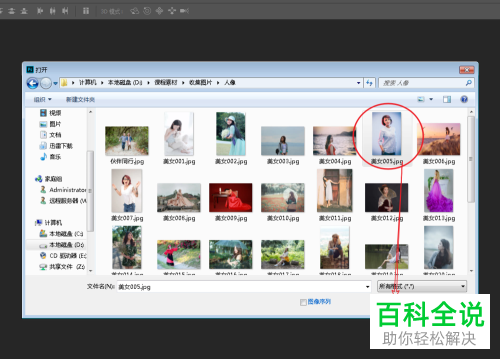
3. 第三步,我们可以看到如下图所示的页面,点击页面顶部的编辑选项,接着点击弹出窗口中的自由变换选项,小编想要在这里给一个提醒,我们需要先接除背景层锁。
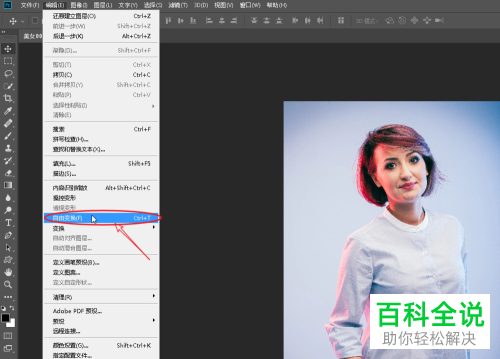
4. 第四步,按住“Shift”快捷键,接着拖拽鼠标来缩小图像,来留出空白区域。

5. 第五步,右击图像的有效范围,接着点击弹出窗口中的斜切选项。
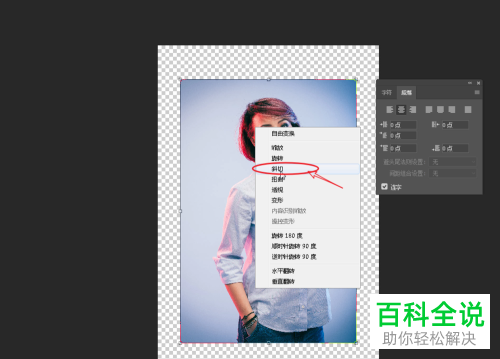
6. 第六步,我们可以通过在左右两侧中间锚点,接着按住左键上下拖动图片,来更改斜切的角度。
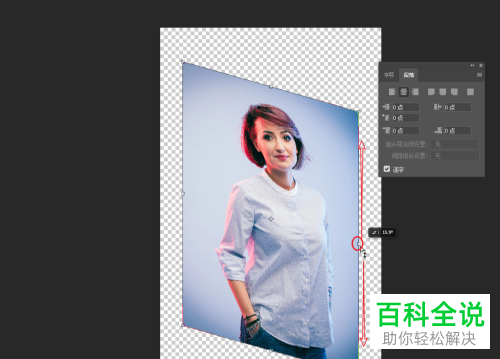
7. 第七步,移动图片边角的描点,我们还可以单独来调整斜切的角度。

8. 第八步,完成操作后,点击工具栏中的“√”图标,来完成变换。

以上就是电脑PS软件中自由变换的斜切功能怎么使用的方法。
赞 (0)

